Criar um relatório de utilização do Ally
Os relatórios de utilização mostram detalhes sobre como seus alunos e instrutores estão usando o Ally. Descubra com que frequência os alunos baixam um formato alternativo e os instrutores corrigem os problemas de acessibilidade.
O relatório é uma planilha dividida em cinco planilhas.
- Lançamentos de formatos alternativos
- Lançamentos semanais de formatos alternativos
- Lançamentos sobre comentários do instrutor
- Comentários semanais do instrutor
- Dados
Cada planilha tem detalhes relacionados a um intervalo de datas selecionado.
Criar um relatório de utilização
- No relatório institucional de acessibilidade do Ally, selecione a guia Utilização.
- Escolha o intervalo de datas para o relatório.
- Selecione o botão baixar relatório de utilização.
Você pode não ver os dados ao abrir o relatório pela primeira vez. O arquivo baixado pode estar protegido. Habilite a edição para visualizar os dados.
Lançamentos de formatos alternativos
A planilha de lançamentos de formatos alternativos mostra uma participação alternativa no formato e distribuição em um determinado intervalo de datas.
Participação em formatos alternativos
A planilha começa com detalhes sobre quantas vezes o painel de formatos alternativos foi aberto e com que frequência um formato alternativo foi baixado.
A taxa de conversão mostra a porcentagem de downloads do número total de vezes que o painel foi aberto.
Distribuição por formatos alternativos
Veja quais formatos alternativos são populares, ou mais baixados, por seus alunos. Cada formato alternativo é listado com o número de vezes que foi baixado.
Cursos com downloads de formato alternativos
Consulte de quais cursos os alunos baixaram os formatos alternativos.
Utilização de formato alternativo semanal do Ally e comentários do instrutor
Lançamentos semanais de formatos alternativos
A planilha semanal do formato alternativo mostra a atividade semanal no intervalo de datas do relatório. Você pode ver quantas vezes os alunos abriram o painel a cada semana. Você também pode ver quantas vezes eles baixaram um formato alternativo a cada semana.
As semanas começam nas segundas-feiras. Você não pode relatar no dia atual.
Lançamentos sobre comentários do instrutor
A planilha de lançamentos de comentários do instrutor mostra a participação nos comentários do instrutor e sua distribuição em um determinado intervalo de datas.
Participação com os comentários do instrutor
A planilha começa com detalhes sobre quantas vezes o painel de comentários do instrutor foi aberto e, em resposta a isso, com que frequência os instrutores corrigiram um problema de acessibilidade.
A taxa de conversão mostra a porcentagem de correções do número total de vezes que o painel foi aberto.
Lançamentos sobre comentários do instrutor
A planilha de lançamentos de comentários do instrutor mostra a participação nos comentários do instrutor e sua distribuição em um determinado intervalo de datas.
Participação com comentários do instrutor
A planilha começa com detalhes sobre quantas vezes o Painel de comentários do instrutor foi aberto e, em resposta a isso, com que frequência os instrutores corrigiram um problema de acessibilidade.
A taxa de conversão mostra a porcentagem de correções do total de vezes que o painel foi aberto.
O relatório também mostra quantas vezes um Relatório de acessibilidade do curso foi aberto em um curso.
Cursos que tiveram melhorias
Consulte os cursos em que os instrutores corrigiram problemas de acessibilidade.
Comentários semanais do instrutor
A planilha semanal de comentários mostra a atividade semanal no intervalo de datas do relatório. Você pode ver quantas vezes os instrutores abriram o Painel de comentários do instrutor e o Relatório de acessibilidade do curso por semana. Você também pode ver quantas vezes eles corrigiram problemas de acessibilidade a cada semana.
As semanas começam nas segundas-feiras. Você não pode relatar no dia atual.
Dados
A planilha de dados mostra detalhes específicos de cada vez que um painel é aberto, um formato é baixado e um problema de acessibilidade é corrigido.
- Código: O código exclusivo para a linha/evento.
- Código do curso: O código do curso.
- Código do curso: O código do curso.
- Nome do curso: O nome do curso.
- Código do período: O código do período.
- Nome do período: O nome do período.
- Código do conteúdo: O código do conteúdo.
- Evento: Descreva a ação. Por exemplo, se alguém abriu os formatos alternativos ou o painel de comentários do instrutor.
- AFLaunch: Mostra se alguém abriu o painel de formato Alternativo ou não. 1 significa que o painel foi aberto. 0 significa que o painel permaneceu fechado.
- Download: Mostra se alguém baixou um formato alternativo. 1 significa um ou mais formatos baixados. 0 significa nenhum formato baixado.
- IFLaunch: Mostra se alguém abriu o painel de comentários do instrutor ou não. 1 significa que o painel foi aberto. 0 significa que o painel permaneceu fechado.
- Correção: Mostra se alguém corrigiu um problema de acessibilidade do painel de comentários do instrutor. 1 significa que um ou mais problemas foram corrigidos. 0 significa que nada foi corrigido.
- Carimbos de tempo: Mostra quando o evento ocorreu. O carimbo de tempo está no número de segundos desde 1º de janeiro de 1970.
- Cliente: O código do cliente.
- Tipo de arquivo: Identifica o tipo de arquivo no evento. Por exemplo, uma imagem ou apresentação.
- Tipo de formato: Identifica o formato alternativo baixado. Tipo de formato fica em branco quando o download é 0.
A Tts representa o formato de áudio.
- Pontuação anterior: A pontuação de acessibilidade do curso antes das melhorias no conteúdo. APontuação anterior fica em branco quando a correção é 0.
- Pontuação posterior: A pontuação de acessibilidade para o curso depois de melhorias no conteúdo. APontuação posterior fica em branco quando a Correção é 0.
- Aprimorado: Mostra se a pontuação de acessibilidade melhorou depois que o arquivo foi corrigido. 1 significa que a pontuação melhorou. 0 significa que a pontuação não melhorou. A melhoria fica em branco quando a correção é 0.
- Semana: Mostra o primeiro dia da semana em que o evento ocorreu. A semana está no número de dias, até o início da semana, desde 30 de dezembro de 1899.
- AF: Mostra a atividade com o painel formatos alternativos. 1 significa que houve atividade. O painel pode ter sido aberto ou ter um formato baixado. 0 significa que não houve atividade.
- IF: Mostra a atividade com o painel de comentários do instrutor. 1 significa que houve atividade. O painel pode ter sido aberto ou um problema corrigido. 0 significa que não houve atividade.
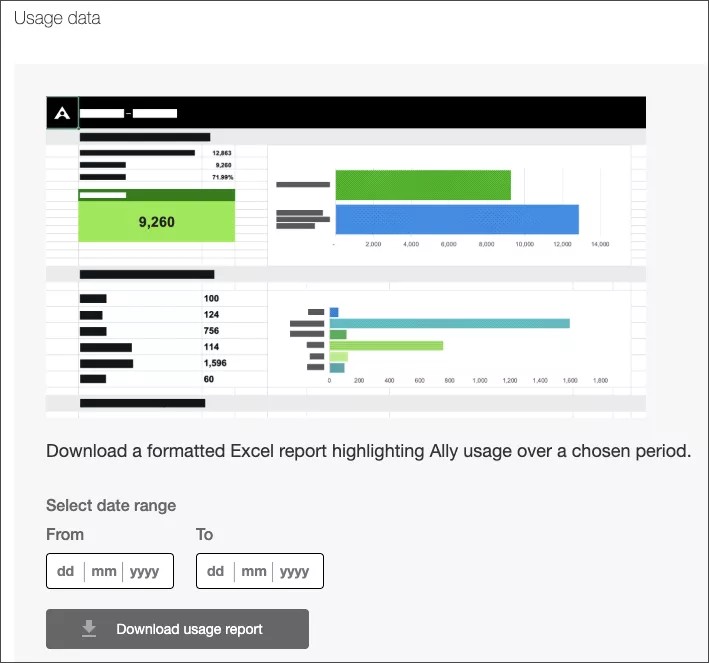

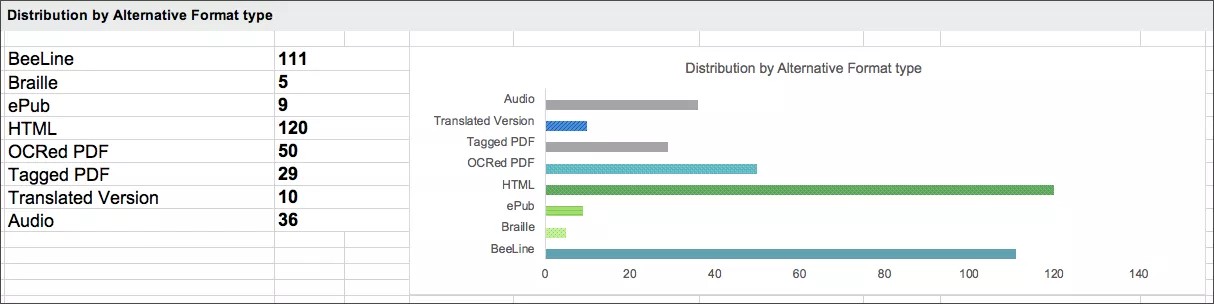

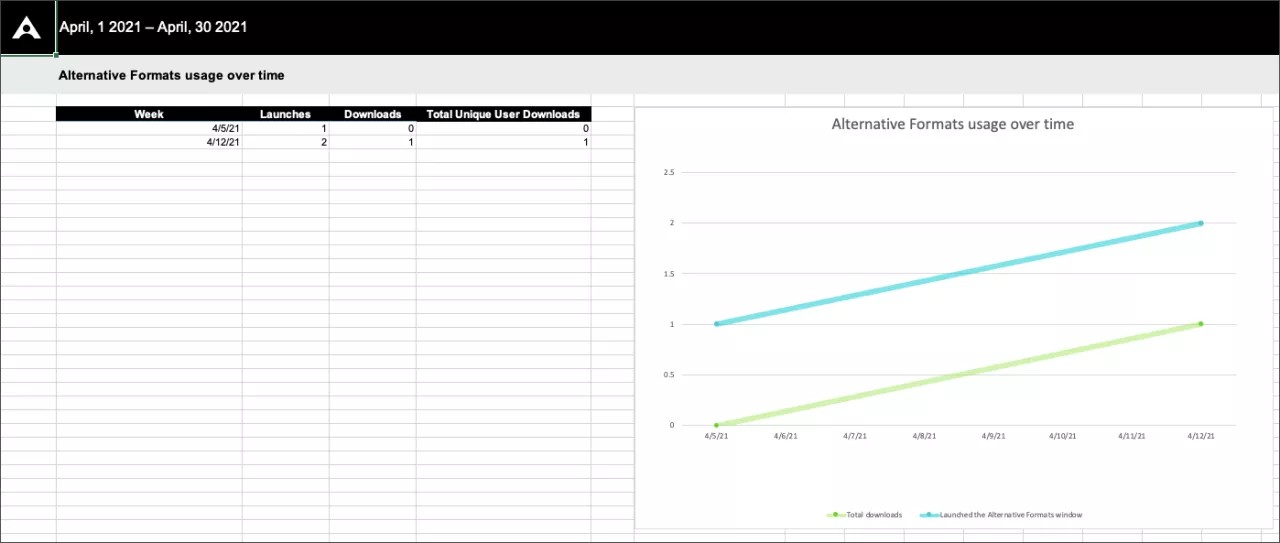
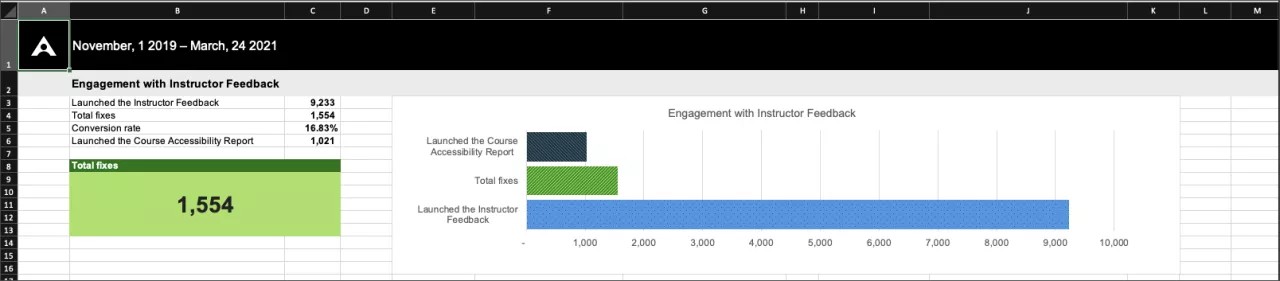

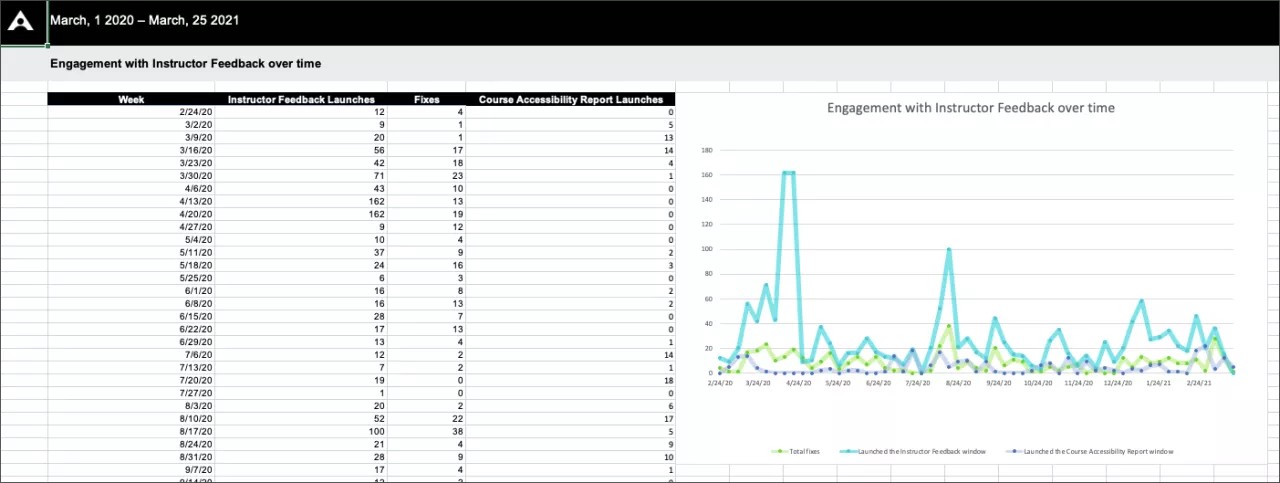
 Participe do grupo de usuários do Ally
Participe do grupo de usuários do Ally